So verhindern Sie, dass Skype im Hintergrund unter Windows 10 ausgeführt wird

Windows 10 meldet Sie jetzt automatisch bei Skype an und stellt Sie so zur Verfügung, dass Sie immer Nachrichten und eingehende Anrufe erhalten. Wenn Sie nicht ständig bei Skype angemeldet sein möchten, können Sie sich hier abmelden.
Es gibt zwei verschiedene Skype-Apps. Eine, derzeit "Skype-Vorschau" genannt, wird jetzt mit Windows 10 ausgeliefert und meldet sich standardmäßig an. Dann ist da noch die ältere, traditionelle Skype-Desktop-App, die Sie wahrscheinlich gewohnt sind und die Sie separat herunterladen müssen. Wenn Sie dies jedoch einmal tun, wird sie auch beim Booten gestartet und Sie bleiben immer angemeldet. So beenden Sie die Ausführung einer Skype-Version (oder beider Versionen) im Hintergrund:
Abmeldung von der neuen Skype Preview-Anwendung von Windows 10
VERWANDT: Was ist neu in der Windows 10-Jahrestag-Aktualisierung
Der neue In der Skype Preview-Anwendung werden Sie standardmäßig angemeldet, nachdem Sie auf das Windows 10-Jubiläumsupdate aktualisiert oder einen neuen Windows 10-PC eingerichtet haben. Sie müssen sich von der Skype-Anwendung abmelden, wenn Sie dies beenden möchten.
Öffnen Sie Ihr Startmenü und starten Sie die Anwendung "Skype Preview". Sie können entweder nach "Skype" suchen und auf die Verknüpfung "Skype Preview" klicken, oder in der Liste der installierten Apps bis zum Abschnitt "S" blättern und auf die Verknüpfung "Skype Preview" klicken.
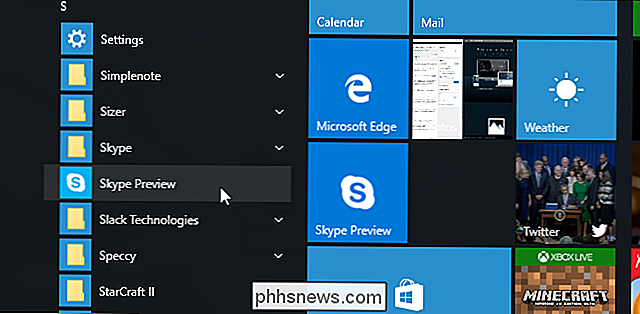
Klicken Sie unten auf das Profilsymbol linke Ecke des Skype Preview-Fensters.
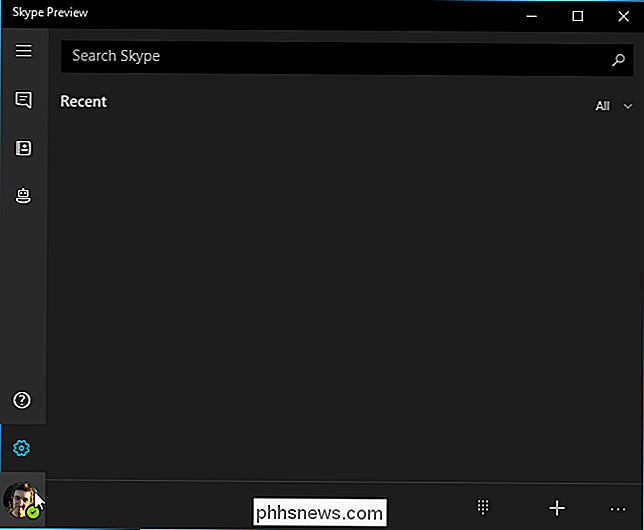
Klicken Sie unten in Ihrem Konto-Statusbildschirm auf die Schaltfläche "Abmelden". Skype wird abgemeldet.
Wenn Sie die Skype Preview-App das nächste Mal starten, werden Sie aufgefordert, sich mit Ihrem Konto anzumelden. Skype meldet sich erst wieder an, wenn Sie Ihre Kontodetails angeben.
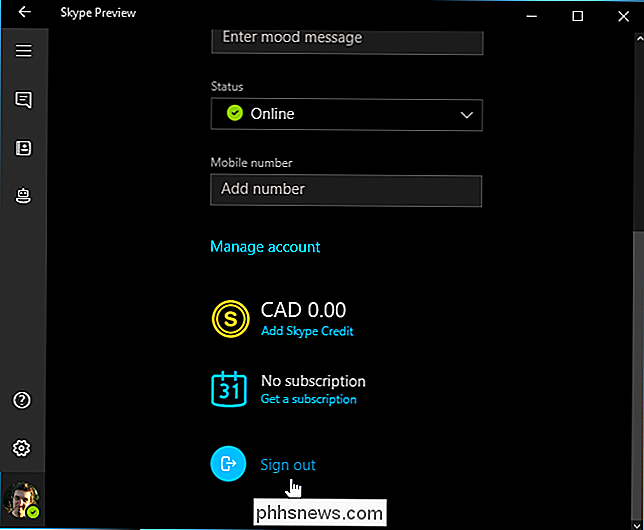
Verhindern, dass die Skype Desktop App beim Start gestartet wird
Die herkömmliche Desktopversion von Skype führt nach der Installation ähnliche Aktionen aus. Er startet automatisch mit Ihrem PC und meldet sich standardmäßig an. So können Sie immer online Nachrichten empfangen. Sie können Skype anweisen, nicht zu starten, wenn Sie sich anmelden, wenn Sie nicht möchten, dass es ständig im Hintergrund läuft.
Öffnen Sie dazu die herkömmliche Skype-Desktopanwendung. Das ist die "Skype" -Anwendung in Ihrem Startmenü - nicht die "Skype Preview" -Anwendung, die in Windows 10 enthalten ist.
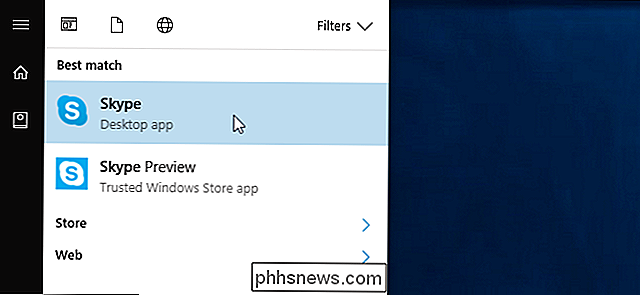
Klicken Sie im Skype-Fenster auf Extras> Optionen.
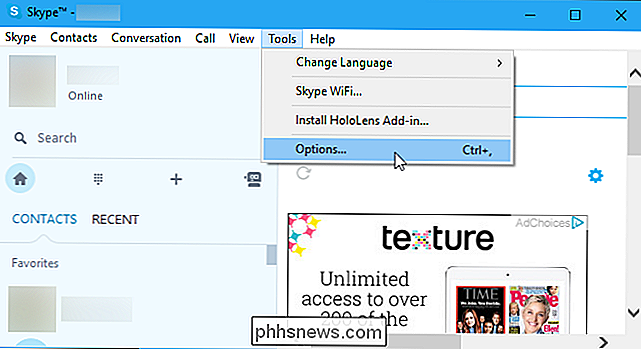
Deaktivieren Sie die Option "Skype starten, wenn ich Windows starte" Klicken Sie auf "Speichern".
Skype startet nicht automatisch mit Ihrem PC. Es wird nur gestartet, wenn Sie es starten.
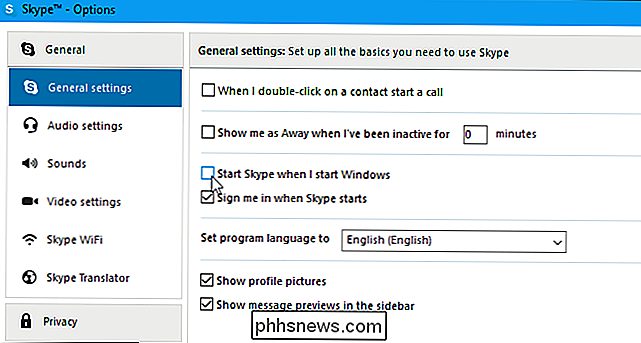
Verhindern, dass die Skype Desktop App im Hintergrund ausgeführt wird
Die Desktop-Version von Skype wird weiterhin ausgeführt, nachdem Sie es gestartet haben und Sie angemeldet bleiben. Selbst wenn Sie Skype schließen Das Fenster wird im Hintergrund angezeigt.
Um die Skype-Desktopanwendung zu schließen, suchen Sie das Skype-Symbol im Infobereich neben der Uhr in der Taskleiste. Klicken Sie mit der rechten Maustaste auf das Skype-Taskleistensymbol und wählen Sie "Beenden".
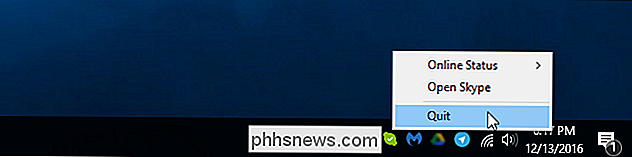

Was passiert mit chrome: // Plugins in Google Chrome?
Google hat mit der Entfernung der chrome: // plugins-Seite in Chrome eine weitere Änderung an den "Under the hood" -Einstellungen vorgenommen Version 57, wie greifen Sie jetzt auf die Einstellungen für Plugins zu? Der heutige SuperUser Q & A-Post hat die Antwort auf die Frage eines frustrierten Lesers.

So verwalten Sie Benachrichtigungen für das Abode Home Security System
Ein Sicherheitssystem ist nicht vollständig ohne Benachrichtigungen, insbesondere wenn Sie nicht zu Hause sind. So verwalten Sie sie im Home Security System von Abode: VERWANDT: Installieren und Einrichten des Abode Home Security Systems Um Benachrichtigungen zu verwalten, müssen Sie die Weboberfläche von Abode aufrufen App unterstützt diese Änderungen nicht, obwohl es ein Menü dafür gibt.



